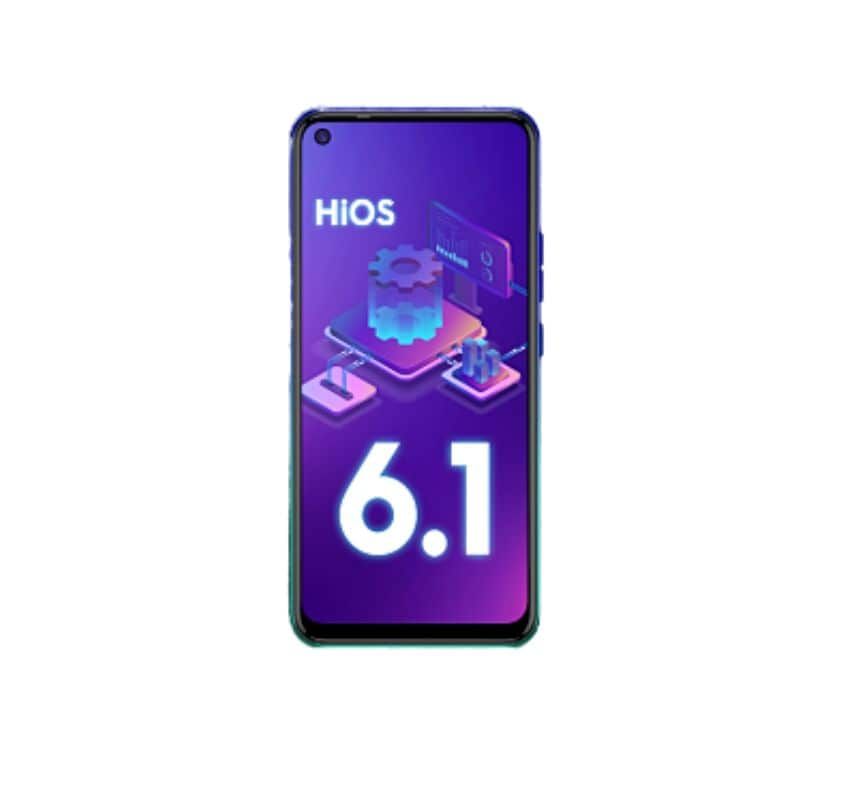Haluatko lisätä mukautetun muodon Microsoft Word 365: een?
Oletko koskaan yrittänyt lisätä mukautetun muodon Microsoft Word 365 ? MS Wordissa on pieni kirjastomuoto, joka voidaan lisätä asiakirjaan. Nämä muodot ovat kuitenkin enimmäkseen riittäviä, kun ne tekevät prosessin vuokaavioita dokumentissa. Lisäksi he ovat älykkäitä ja ryhmittyvät yhteen niin, että asiakirjasi näyttää hyvältä ja kohdistusongelmista ei aiheudu.
Oletuksena omat muodot, joiden avulla voit käyttää ääriviivoja, täyttää väriä, varjostusta, hehkua ja muita tehosteita. Ne voivat olla rajoitettuja, mutta ominaisuutena ne ovat erinomaisia prosessien ja ideoiden kartoittamisessa.
Mukautettu muoto Microsoft Wordissa
Kuvatiedosto
Mukautettu muoto lisätään kuvatiedostona. Ideaalisesti muodon tulisi kuitenkin olla SVG-kuva, jolla on asianmukainen läpinäkyvyys tarvittaessa.
Vaikka PNG-tiedosto on muodolle sopiva. Voit myös muuttaa online-työkalun SVG-tiedostoksi. Tule kokeilemaan erilaisia työkaluja nähdäksesi kumpi tarjoaa sinulle parhaat tulokset.
https // thevideo.me/pair
Luo mukautettu muoto
Kun sinulla on kuva, jota käytät mukautettuna muotona, voit muuntaa sen muotoon.
Vaihe 1:
Siirry Microsoft Word -asiakirjaan johon haluat lisätä mukautetun muodon.
Vaihe 2:
Siirry kohtaan Lisää välilehti nauhalle ja valitse Kuva> Tämä laite .
Vaihe 3:
Valitse kuva ja laita se asiakirjaan.
mac os x wifi-skanneri
Vaihe 4:
Valitse kuva asiakirjassa ja siirry kohtaan Grafiikkamuoto-välilehti nauhalla.
Vaihe 5:
Valitse Grafiikkamuoto-välilehdessä 'Muunna muodoksi' .
Muotojen mukauttaminen
Kun kuva muutetaan muodoksi. Voit yksinkertaisesti käyttää siihen tyylejä. Oletuksena tyylit on esiasetettu MS Wordissa, mutta näissä esiasetuksissa niitä on niin paljon, että voit mukauttaa väriä.
Jos haluat käyttää tyyliä,
Vaihe 1:
Valitse muoto niin, että sen ympärille ilmestyy laatikko.
Vaihe 2:
Siirry kohtaan Muoto Muoto -välilehti .
Vaihe 3:
Valitse tyyli Ohjainten muodon tyylit -ruudusta. Yksinkertaisesti käytä avattavia valikkoja tyylien vieressä muokkaamaan muodossa käytettyjä värejä.
root samsung note 5 verizon
Johtopäätös
Tässä on tietoja mukautetun muodon lisäämisestä Microsoft Word 365: een. Mukautettu muoto on kuitenkin käytettävissä vain asiakirjassa, johon se on lisätty. Jos lähetät asiakirjan jonkun kanssa, hän voi helposti tarkastella muotoa ja pystyy kopioimaan ja liittämään sen toiseen Word-asiakirjaan muodona kuin kuvana. Kun olet avannut uuden asiakirjan Wordissa. Muokattu muoto ei voi näkyä muotoluettelossa, ja luot sen yksinkertaisesti uudestaan.
Kaikki kuvat voidaan muuttaa muotoiksi, mutta ne eivät voi näyttää hyvältä. Kuva, jossa ei ole läpinäkyvyyttä, on huono vaihtoehto.
https //thevideo.me/pair kodi
Oletko koskaan kohdannut ongelmia, kun lisäät mukautetun muodon Microsoft Word 365: een? Oletko löytänyt muita temppuja, joita emme voi käsitellä tässä artikkelissa? Kerro meille ajatuksesi alla olevasta kommenttiosasta!
Siihen asti! Pysy turvassa 🥰
Lue myös: